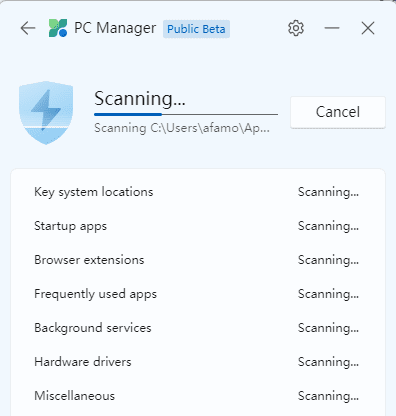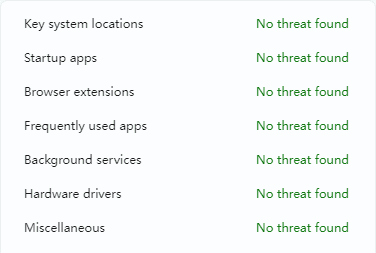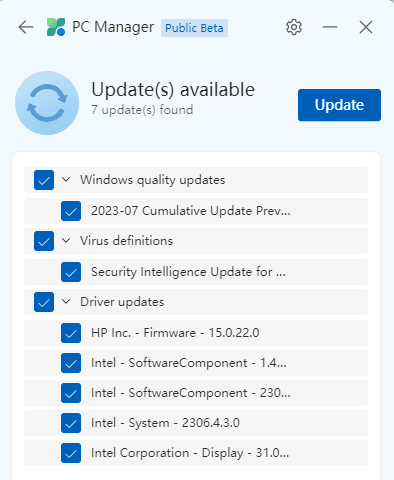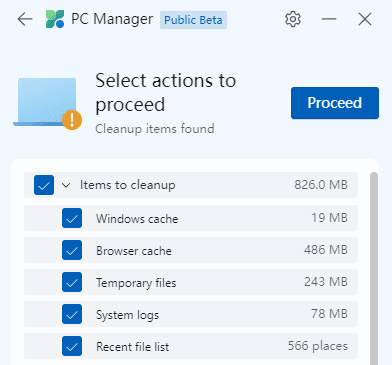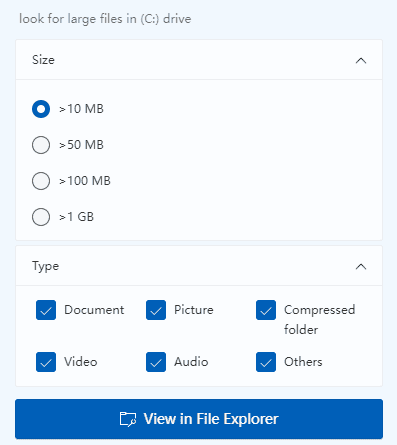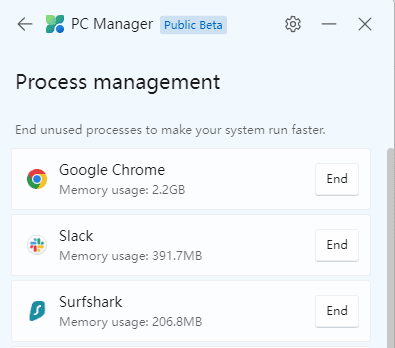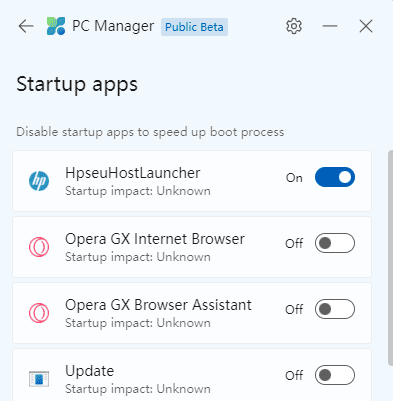Microsoft PC Manager 評論 - 值得嗎?
3分鐘讀
更新了
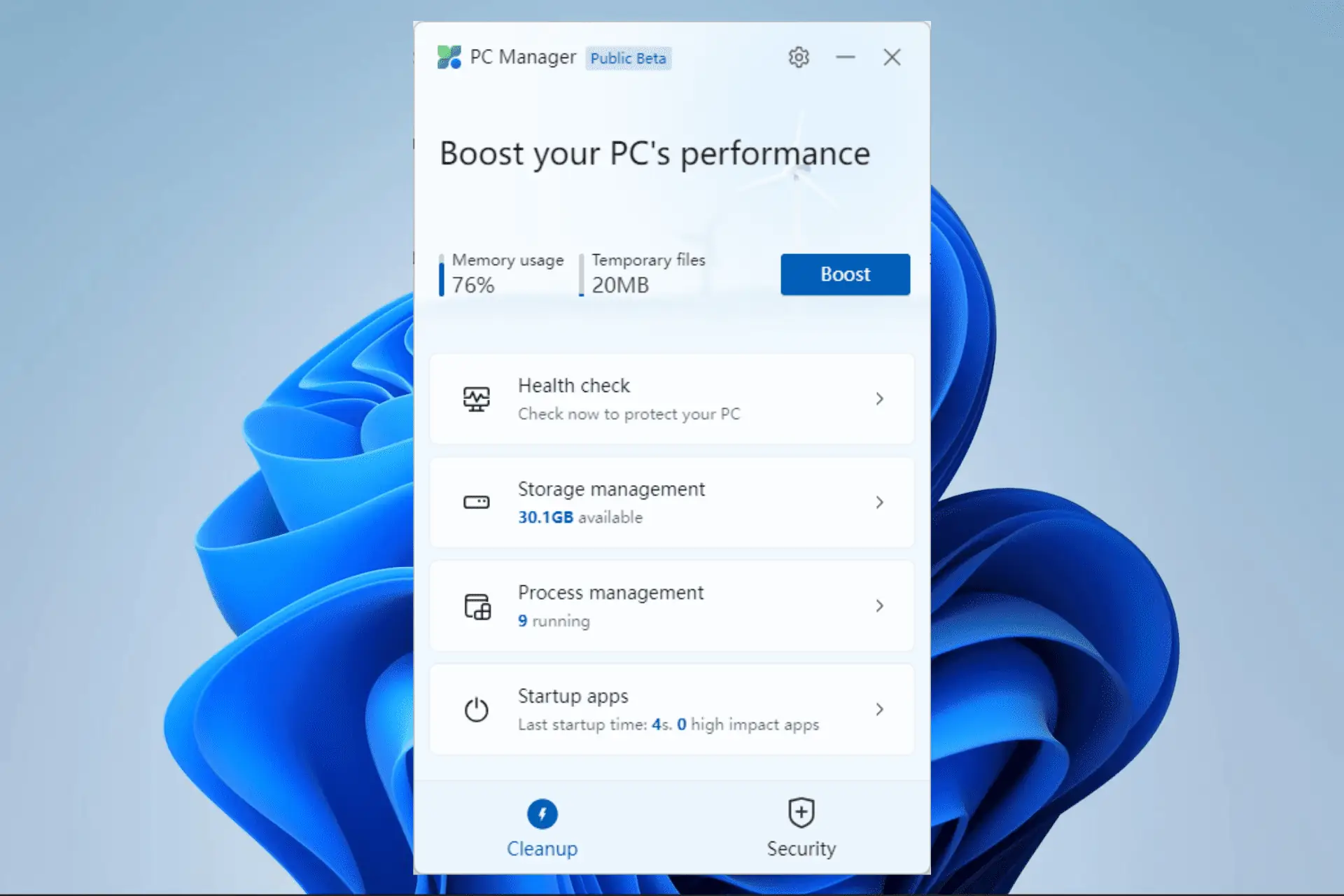
您多久執行一次例行操作,例如清潔、掃描或整理計算機? 有多種工具提供這些服務,但並不總是提供最佳的用戶體驗。 如果您正在尋找替代方案,Microsoft 現在有自己的工具:Microsoft PC Manager。 它是一款免費工具,用於提高性能、存儲管理和控制後台應用程序使用。
PC Manager 利用現有的 Windows 實用程序,作為控制和管理它們的中心位置。 我們對其進行了廣泛的測試,發現它是一個方便且簡單的 PC 維護工具。
電腦管家有什麼作用?
電腦掃描
單擊掃描按鈕後,該工具將對關鍵系統位置、啟動應用程序、瀏覽器擴展、常用應用程序、後台服務、硬件驅動程序和其他隨機進程執行完整的惡意軟件檢查。
當掃描完成後,它會提供一個界面,顯示所有掃描的位置以及相應的掃描結果。 在本次 Microsoft PC Manager 審查中,我們掃描了 1TB 驅動器,花費了 25 分鐘才能完成。
我們必須注意的是,該工具使用內置的Windows Defender來完成掃描。
Windows 更新管理
與使用 Windows 設置的常規更新相比,Microsoft PC Manager 提供了一種更加用戶友好的方法。 只需單擊一下,您就可以獲得要更新的組件的選項。
您可以根據需要選擇任意數量,然後單擊更新按鈕開始該過程。
健康檢查
此功能會遍歷您的電腦並掃描垃圾文件,例如臨時文件、Windows 緩存、瀏覽器緩存、系統日誌和最近的文件列表。 然後它將刪除這些文件並釋放電腦上的空間。
倉儲管理
此功能具有深度清理實用程序,可以掃描您的計算機並刪除佔用空間的元素。 您將可以選擇要清潔和保留的內容。 它還提供了一種快速搜索文件的方法,允許您按計算機上的文件大小或文件類型進行搜索。
我們發現這非常方便,因為即使不知道其確切的存儲位置,您也可以定位最大的文件。
流程管理
此功能類似於傳統的 Windows 任務管理器功能,可讓您查看所有正在運行的應用程序的列表。 您只需單擊一下按鈕即可結束不再需要的任何應用程序。
啟動應用程序管理
再次,此功能的工作原理類似於任務管理器的啟動應用程序管理器。 它顯示計算機上的所有應用程序,並讓您選擇應運行的應用程序或系統啟動的應用程序。
電腦管家使用安全嗎?
是的,這個工具可以安全使用。 正如本指南中所討論的,它執行許多功能,並使日常任務和一些安全操作更易於管理。 但是,您必須 從官方渠道下載電腦管家; 否則,您的計算機將面臨遭受惡意軟件攻擊的風險。
如果您不確定已安裝的 Microsoft PC Manager,我們建議使用任何強大的防病毒軟件運行病毒掃描或卸載該應用程序。
這就是我們在本次 Microsoft PC Manager 評測中介紹的內容。 您還應該查看我們的指南,其中我們討論了一些有效的方法 適用於 Windows 11 的 PC 清理程序。 您可能會找到一些有價值的替代方案。
最後,請在評論部分告訴我們您是否嘗試過使用電腦管家以及您的體驗。